2025 में सर्वश्रेष्ठ पीसी सफाई और अनुकूलन सॉफ्टवेयर की समीक्षा
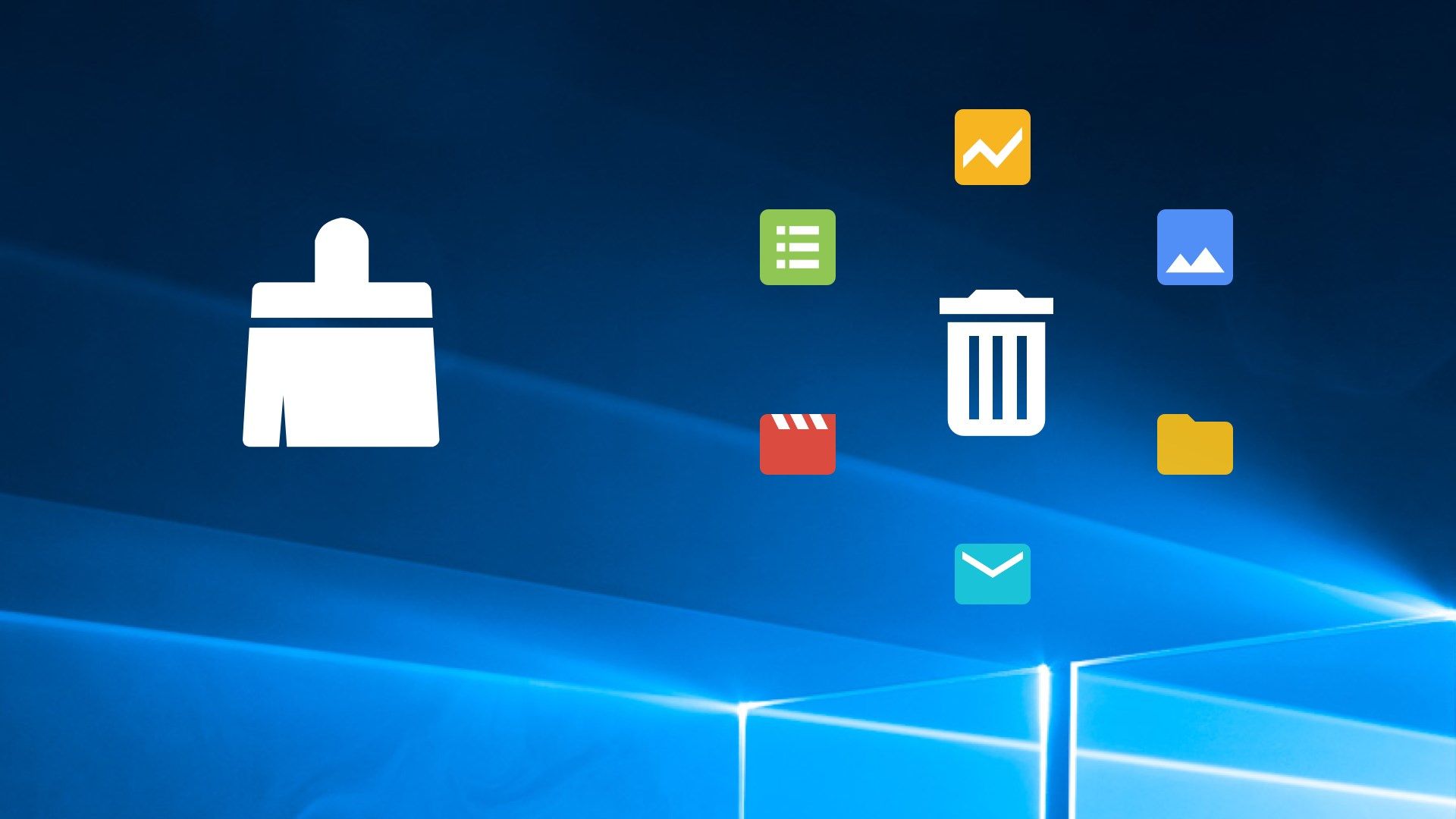
एक पर्सनल कंप्यूटर दुनिया के लिए एक "विंडो" है, सबसे अच्छा सहायक और दूसरे देश में रहने वाले दोस्तों के साथ संवाद करने का एक तरीका है। लेकिन इन सभी कार्यों के लिए प्रोग्राम, फ़ाइलें और बहुत कुछ की आवश्यकता होती है। उन्हें समय-समय पर स्थापित, स्थानांतरित और हटाया जाता है।
लेकिन यह कंप्यूटर से जानकारी को पूरी तरह से मिटाने का काम नहीं करेगा। ऑपरेटिंग सिस्टम के "डिब्बे" में दूरस्थ अनुप्रयोगों के अवशेष छिपे होते हैं। अस्थायी फ़ाइलों की रजिस्ट्री धीरे-धीरे अनावश्यक प्रविष्टियों के साथ भर दी जाती है, और लॉग - विंडोज प्रोग्राम को अपडेट करने के बाद जानकारी के साथ। यह कंप्यूटर के प्रदर्शन को धीमा कर देता है।
प्रदर्शन वापस पाने के लिए, उपयोगकर्ता ऑपरेटिंग सिस्टम को फिर से स्थापित करते हैं या पीसी की हार्डवेयर क्षमता को बढ़ाते हैं। लेकिन समस्या का एक सरल समाधान है - अपने पीसी की सफाई और अनुकूलन के लिए विशेष सॉफ्टवेयर, कार्यक्रमों का उपयोग करें। कंप्यूटर में पहले से ही एक मानक अनइंस्टॉल प्रोग्राम होता है, लेकिन कभी-कभी यह अप्रभावी हो जाता है।
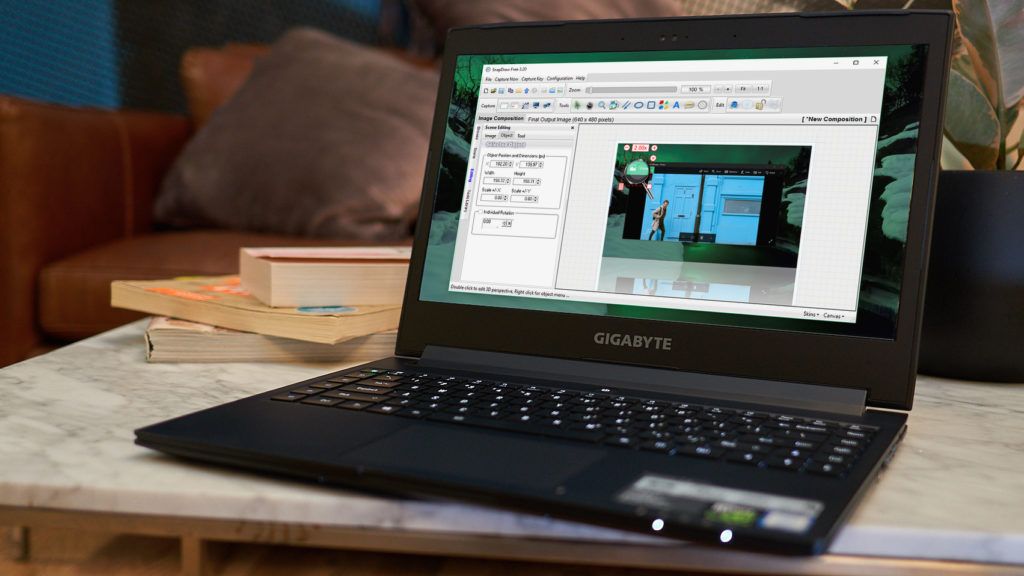
विषय
उद्देश्य और विशेषताएं
एक कंप्यूटर सफाई कार्यक्रम एक ही समय में कई कार्य कर सकता है। उसके कार्यों में शामिल हैं:
- रजिस्ट्री में प्रविष्टियों का सुधार;
- अस्थायी फ़ाइलों को हटाना;
- मलबे से हार्ड ड्राइव की सफाई।
महीने में 1-2 बार सॉफ्टवेयर का उपयोग करना पर्याप्त है ताकि ऑटोलोडिंग और पीसी के प्रदर्शन में कोई समस्या न हो।
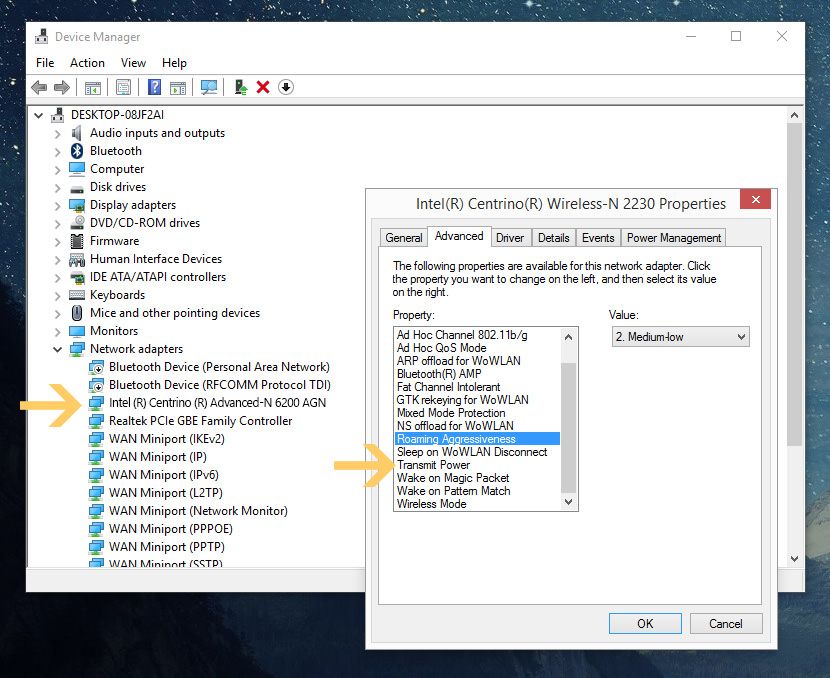
आपके कंप्यूटर की सफाई और अनुकूलन के लिए सस्ते कार्यक्रम विस्तृत विविधता में प्रस्तुत किए जाते हैं। अच्छे और सबसे महत्वपूर्ण, समझने योग्य कार्यक्षमता वाले सॉफ़्टवेयर की एक श्रृंखला से कैसे चुनें, यह कोई आसान काम नहीं है। समीक्षा और उपयोगकर्ता समीक्षा शुरुआती बिंदु होंगे। लेकिन प्रत्येक मालिक को कंप्यूटर के लिए एक प्रोग्राम चुनना होगा, जो ऑपरेटिंग सिस्टम के प्रकार, मामले की उसकी समझ के स्तर पर निर्भर करता है।
यह सोचते समय कि कौन सा सॉफ़्टवेयर खरीदना या डाउनलोड करना बेहतर है, आपको इस तथ्य पर ध्यान देना चाहिए कि सार्वभौमिक उपयोगिताएँ हैं। वे कंप्यूटर या लैपटॉप पर स्थापित विंडोज के विभिन्न संस्करणों के लिए बहुत अच्छे हैं। यदि आप पीसी के लिए उपयोगिता का चयन नहीं करते हैं, तो कचरा जमा हो जाएगा, जिससे डिवाइस का संचालन धीमा हो जाएगा।
MacOS के लिए, यह समस्या भी प्रासंगिक है। नवीनतम मॉडलों के मालिकों के लिए यह विशेष रूप से कठिन है, जो एक छोटी क्षमता के साथ ठोस-राज्य ड्राइव से लैस हैं। इसलिए, डिस्क बहुत कम समय में डेटा से भर जाती है। मामूली iTunes और iPhoto लाइब्रेरी पहले से ही 128GB फिलर भर सकते हैं।
MacOS को साफ करने के लिए, आपको प्रोग्राम का उपयोग करना चाहिए जैसे:
- डेज़ी डिस्क। उपयोगिता 2 मिनट में ड्राइव की सभी फाइलों की जांच करेगी। यह सब कुछ अनावश्यक का चयन करेगा और इसे उपयोगकर्ता को दिखाएगा, जिसे केवल कचरा निकालना होगा।
- GrandPerspective न्यूनतम प्रयास के साथ अधिकतम स्थान खाली कर देता है। पूरी प्रक्रिया में लगभग 1 मिनट का समय लगता है। केवल नकारात्मक यह है कि आपको इसकी सामग्री का पता लगाने के लिए वर्गों पर क्लिक करना होगा।
- डिस्क इन्वेंटरी एक्स बाहरी और आंतरिक ड्राइव दोनों का विश्लेषण करती है। प्रसंस्करण में 1 से 5 मिनट का समय लगता है। परिणाम निम्नानुसार व्यवस्थित किया गया है: बाईं ओर फाइलों की श्रेणियां हैं, और दाईं ओर प्रत्येक प्रकार के डेटा के लिए दृश्य जानकारी है।
ओएस के अनुकूलन के लिए मैक में मानक उपयोगिताओं भी हैं। यदि आप तृतीय-पक्ष सॉफ़्टवेयर को डाउनलोड और इंस्टॉल नहीं करना चाहते हैं तो उनका उपयोग किया जा सकता है।
उपयोगिताओं की किस्में
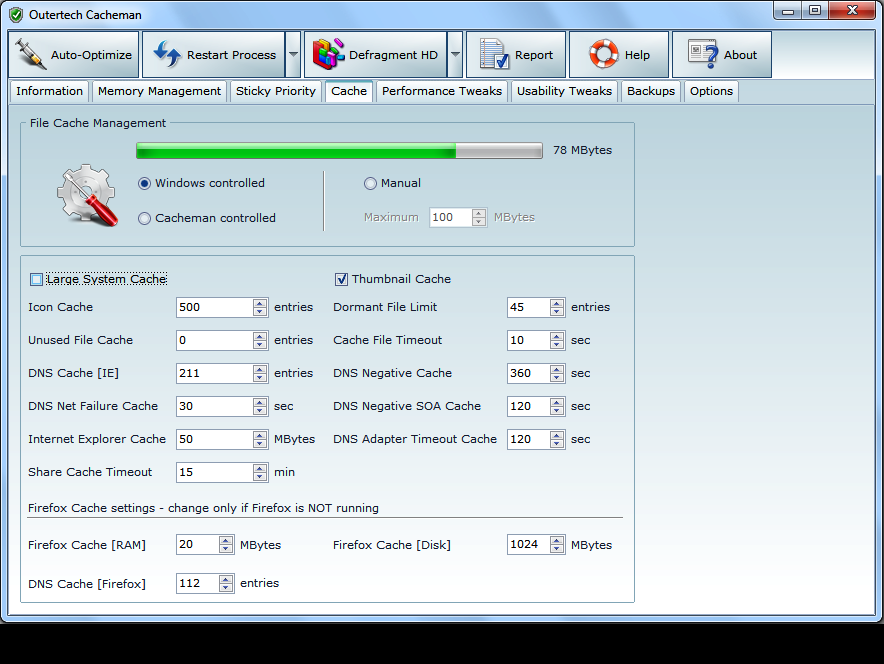
सर्वश्रेष्ठ सॉफ्टवेयर विक्रेता मुफ्त और सशुल्क सॉफ्टवेयर प्रदान करते हैं। चूंकि लागत हमेशा चयन मानदंड में शामिल होती है, इसलिए मुफ्त उपयोगिताओं पर अधिक ध्यान दिया जाता है। संस्करणों के बीच का अंतर उपयोगी उपकरणों और सुविधाओं की संख्या में निहित है। लेकिन कभी-कभी मुफ्त संस्करण अपना काम भुगतान के साथ ही करता है।
एक अनुकूलन सॉफ्टवेयर पैकेज सामान्य भी हो सकता है या किसी एक उद्देश्य के लिए डिज़ाइन किया जा सकता है। उपयोगकर्ताओं के अनुसार, संयोजन कार्यक्रम कम प्रभावी होते हैं। लेकिन वास्तव में, 18 से 30 विभिन्न उपकरणों से युक्त उपयोगी उपयोगिताएँ हैं। वे आपकी हार्ड ड्राइव पर बहुत कम जगह लेते हैं और विभिन्न कार्यों को कुशलता से करते हैं।
अपने पसंदीदा लैपटॉप के जीवन का विस्तार करने के लिए, आपको उपयोगिताओं को स्थापित करना चाहिए जो कीमत और कार्यक्षमता के लिए उपयुक्त हैं। कौन सी कंपनी का सॉफ्टवेयर बेहतर है यह एक विवादास्पद मुद्दा है, क्योंकि प्रत्येक उपयोगकर्ता की अपनी आवश्यकताएं होती हैं।इसलिए यह सवाल नहीं पूछना बेहतर है कि "उपयोगिता की लागत कितनी है", लेकिन यह पता लगाने के लिए कि क्या यह समस्या को हल करने में मदद करेगा।
अपने पीसी को साफ और अनुकूलित करने के लिए उपयोगिताओं का उपयोग करने के लिए युक्तियाँ

आपको अपने कंप्यूटर को अनावश्यक फ़ाइलों से नियमित रूप से साफ करने की आवश्यकता है, लेकिन आपको इस पर अटकना नहीं चाहिए। एक दिन में 10 स्कैन के बजाय, महीने में 1-2 बार पर्याप्त है, बशर्ते कि एक प्रभावी उपयोगिता का चयन किया जाए।
उपयोगिता चुनते समय क्या देखना है:
- उद्देश्य;
- उपकरणों की संख्या और विवरण;
- उपयोगिता की लोकप्रियता।
आपको पता लगाना चाहिए कि प्रोग्राम स्पाइवेयर का पता लगाता है, खतरों को रोकता है या नहीं। या हो सकता है कि लैपटॉप के लिए पहले से ही एक मजबूत एंटीवायरस प्रोग्राम का चयन किया गया हो, इसलिए एक संकीर्ण रूप से केंद्रित प्रोग्राम की आवश्यकता है।
कुछ उपयोगिताओं, विशेष रूप से मुफ्त संस्करणों को स्थापित करने के बाद, आपको पंजीकरण करने की आवश्यकता है। यही है, ई-मेल मेल और व्यक्तिगत डेटा निर्दिष्ट करें। इंटरनेट पर, आप बिना पंजीकरण और यहां तक कि कंप्यूटर पर इंस्टालेशन के प्रोग्राम पा सकते हैं। कंप्यूटर को कचरा साफ करने के लिए सेट करने के बाद, यह महत्वपूर्ण है कि सिस्टम फ़ाइल को मिटा न दें जिस पर विंडोज निर्भर करता है।
अपने पीसी की सफाई और अनुकूलन के लिए सर्वोत्तम कार्यक्रम

चुनते समय गलतियों से बचने के लिए, उपयोगिता की विशेषताओं का अध्ययन करना महत्वपूर्ण है। सर्वश्रेष्ठ कंप्यूटर सॉफ्टवेयर विक्रेता मुफ्त और बजट कार्यक्रम पेश करते हैं। उच्च-गुणवत्ता और सिद्ध उपयोगिताओं की रेटिंग आपको श्रेणी की विविधता को नेविगेट करने में मदद करेगी।
CCleaner
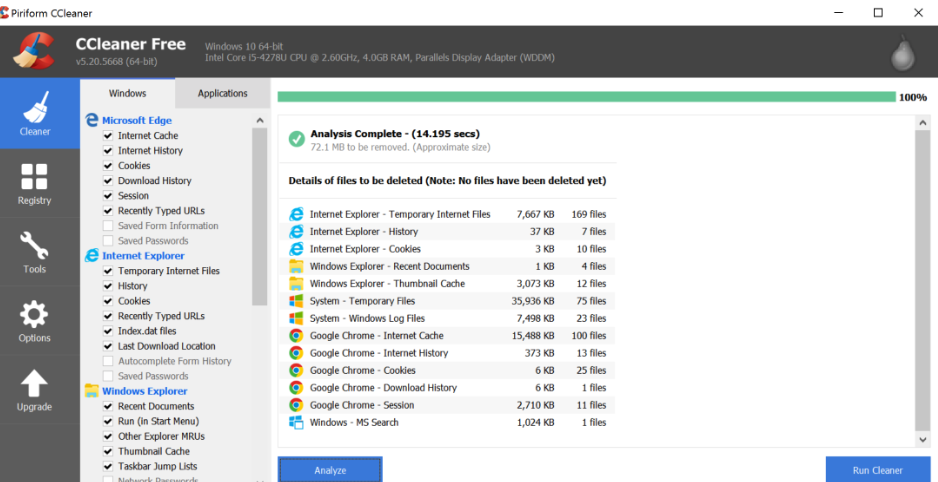
उपयोगिता उच्च-गुणवत्ता और विश्वसनीय सॉफ़्टवेयर को संदर्भित करती है। यह एक ब्रिटिश कंपनी द्वारा विकसित एक प्रसिद्ध कार्यक्रम है। CCleaner में सभी आवश्यक और उपयोगी विशेषताएं हैं, इसलिए आपको अतिरिक्त सॉफ़्टवेयर डाउनलोड करने की आवश्यकता नहीं है।
कार्यक्रम मुफ्त है - इसे आधिकारिक वेबसाइट से डाउनलोड किया जा सकता है या इंटरनेट पर पाया जा सकता है। स्थापना फ़ाइल की मात्रा 7 एमबी है।CCleaner दुर्लभ कंप्यूटर या नवीनतम लैपटॉप पर बढ़िया काम करता है। जब आप उपकरण चालू करते हैं और कंप्यूटर में लगातार समस्याओं की तलाश करते हैं तो प्रोग्राम स्वचालित रूप से लोड हो सकता है।
- शक्तिशाली कार्यक्षमता;
- मुक्त डिस्क स्थान निर्धारित करता है;
- एक सिस्टम सफाई कार्य है;
- उन्नत उपयोगकर्ताओं और "डमी" के लिए उपयुक्त;
- 5 मिनट में अनावश्यक जानकारी हटा दी जाती है।
- ना।
औसत मूल्य: मुफ़्त।
उन्नत प्रणाली देखभाल
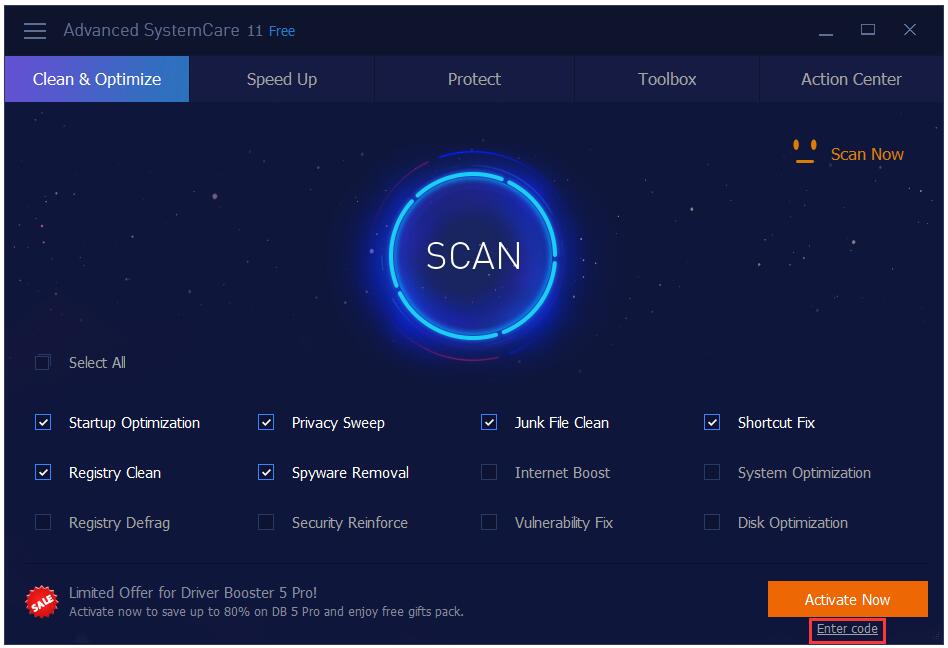
एडवांस्ड सिस्टमकेयर आपके कंप्यूटर को कचरे से साफ करने का सबसे अच्छा तरीका है। कार्यक्रम का उपयोग करना आसान है, इसलिए इसे शुरुआती लोगों के लिए सुरक्षित रूप से अनुशंसित किया जा सकता है।
उन्नत सिस्टमकेयर में न केवल आपके पीसी को अनुकूलित करने के लिए, बल्कि वायरस के हमलों से बचाने के लिए भी उपकरण शामिल हैं। कार्यक्रम कुछ ही क्लिक में डिवाइस को गति देता है। एडवांस्ड सिस्टमकेयर तीन संस्करणों में उपलब्ध है: फ्री, प्रो और अल्टीमेट। पहला मुफ़्त है, लेकिन इसकी क्षमताएं सीमित हैं। अल्टीमेट का अधिक उन्नत संस्करण खरीदा जाना चाहिए। एक लोकप्रिय कार्यक्रम प्रो है, जो उपयोगकर्ता के हस्तक्षेप के बिना एक लैपटॉप का अनुकूलन करता है।
- जासूसों का पता लगाता है;
- व्यक्तिगत डेटा की सुरक्षा का ख्याल रखता है;
- इंटरनेट बूस्टर टूल, जो वर्ल्ड वाइड वेब से कनेक्शन को गति देता है;
- एक "टर्बो बूस्ट" गेम मोड है जो गेमर्स के लिए दिलचस्प है।
- ना।
औसत मूल्य: अंतिम संस्करण के लिए 700 रूबल।
समझदार रजिस्ट्री क्लीनर
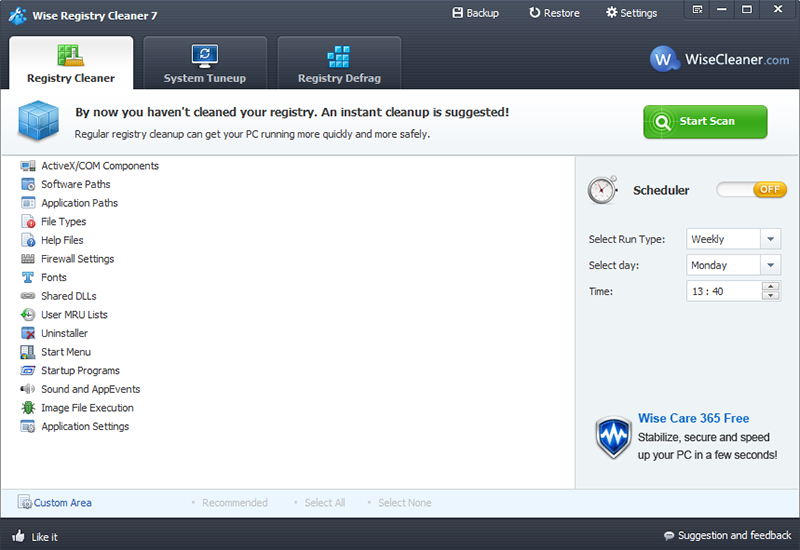
ओएस ऑप्टिमाइजेशन फंक्शन वाला एक फ्री प्रोग्राम रजिस्ट्री को साफ और कॉम्पैक्ट करने का अच्छा काम करता है। यह लैपटॉप और डेस्कटॉप के लिए उपयुक्त है। वाइज रजिस्ट्री क्लीनर विंडोज 7, 8, 10, विस्टा और एक्सपी पर स्थापित किया जा सकता है।
यह त्रुटियों का पता लगाता है, यहां तक कि पिछले क्लीनर द्वारा छूटी हुई त्रुटियों का भी। कार्यक्रम रूसी में भी उपलब्ध है।प्रोग्राम पीसी को स्कैन करता है और खतरों का पता लगाता है, लेकिन यह उपयोगकर्ता पर निर्भर करता है कि वह उनके साथ क्या करे। प्रो संस्करण में, आप उन सभी को निर्दिष्ट कर सकते हैं जिनके पास कार्यक्रम तक पहुंच होगी।
- 3 प्रकार की जाँच (त्वरित, गहरी, चयनात्मक);
- अक्सर अद्यतन;
- उच्च गति।
- पता नहीं लगा।
औसत मूल्य: प्रो संस्करण के लिए 650 रूबल।
ग्लोरी यूटिलिटीज
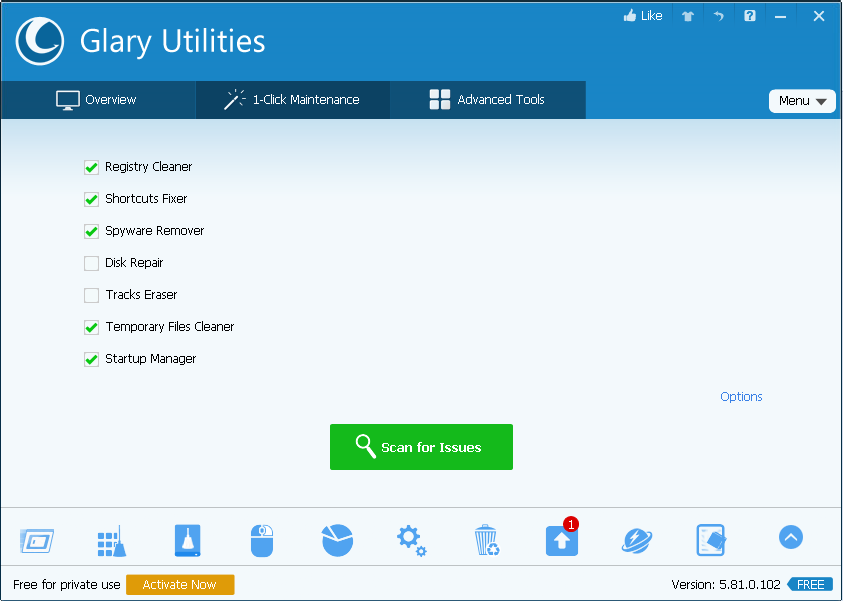
लैपटॉप या कंप्यूटर के लिए एक सार्वभौमिक अनुप्रयोग, जो लगभग 30 उपयोगिताओं को प्रदान करता है। एक अनुकूल इंटरफेस एक "चायदानी" को भी सेटिंग्स को समझने की अनुमति देगा। ग्लोरी स्पाइवेयर ढूंढता है और हटाता है, आपके कंप्यूटर पर इंस्टॉल किए गए प्रोग्राम से अपडेट की जांच करता है।
एप्लिकेशन सुविधाओं में डिस्क और रजिस्ट्री डीफ़्रेग्मेंटेशन, फ़ाइल श्रेडर, हार्ड डिस्क चेक शामिल हैं। ग्लोरी को विंडोज 7, 8, विस्टा, एक्सपी के लिए डिजाइन किया गया है। कार्यक्रम में "फाइलों के लिए खोजें" विकल्प शामिल है, जो एक नियमित एक्सप्लोरर में खोज करने के लिए एक दिलचस्प और उत्पादक विकल्प है। परिणाम बिजली की गति से जारी किया जाता है, और जानकारी को श्रेणी के अनुसार चुना जाता है।
- बहुक्रियाशील कार्यक्रम;
- रूसी में इंटरफ़ेस;
- बैकअप बनाता है;
- डुप्लिकेट और मैलवेयर हटाता है;
- कार्यक्रम के खोल का रंग आपकी पसंद के अनुसार बदला जा सकता है।
- उन उपयोगकर्ताओं के लिए उपयुक्त नहीं है जो अपनी प्राथमिकताओं के अनुसार OS को पुन: कॉन्फ़िगर करना पसंद करते हैं।
औसत मूल्य: मुफ़्त।
रेवो अनइंस्टालर
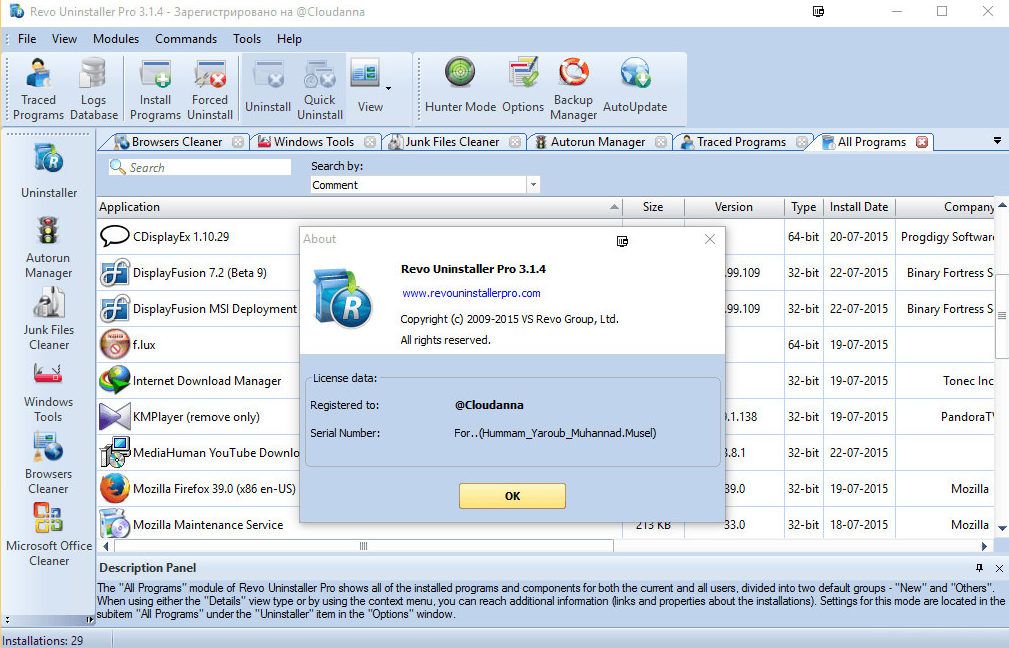
यदि आपको ऐसे सॉफ़्टवेयर की आवश्यकता है जो एक विशिष्ट कार्य करता है, तो रेवो अनइंस्टालर सबसे अच्छा विकल्प होगा। उपयोगिता अनावश्यक कार्यक्रमों से कंप्यूटर को प्रभावी ढंग से साफ करती है। यह दो संस्करणों में आता है - मुफ़्त और पेशेवर।
मुख्य कार्य के अलावा, रेवो अनइंस्टालर में एक शिकारी मोड, एक ऑटोरन प्रबंधक और एक जंक फ़ाइल क्लीनर है।उपयोगिता के साथ कंप्यूटर को स्कैन करने के बाद, हटाई गई फ़ाइलों या अन्य मलबे से कोई पूंछ नहीं है। दोनों संस्करण 64-बिट ओएस के साथ संगत हैं।
- मुफ्त संस्करण में भी तकनीकी सहायता;
- कचरे से रजिस्ट्री और एचडीडी की सफाई के तीन तरीके;
- स्वयमेव अद्यतन हो जाना।
- ग्राफिक्स के मामले में सबसे आकर्षक इंटरफ़ेस नहीं;
- उन्नत संस्करण मुक्त संस्करण से बहुत अलग नहीं है।
औसत मूल्य: पेशेवर संस्करण के लिए 2,500 रूबल।
ऑसलॉजिक्स बूट्सस्पीड
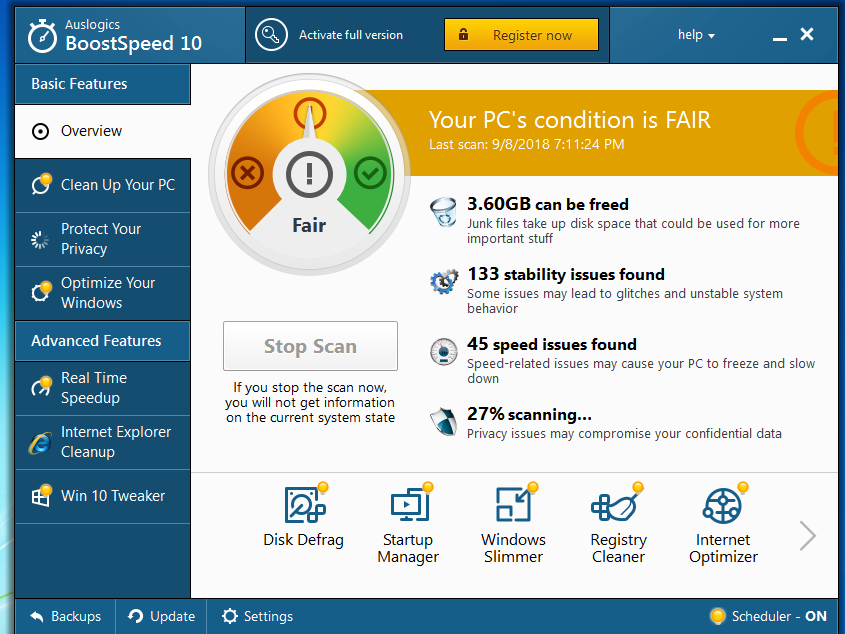
उपयोगिता ओएस का अनुकूलन करती है और त्रुटियों को समाप्त करती है, जिसके बाद कंप्यूटर धीमा नहीं होता है और विफल नहीं होता है। Auslogics BootSpeed के और भी फायदे हैं। कार्यक्रम हार्ड ड्राइव परोसता है, इंटरनेट को गति देता है, फाइलों को पुनर्स्थापित करता है। कार्यक्षमता को चार क्षेत्रों में विभाजित किया गया है। उनमें से प्रत्येक एक विशिष्ट कार्य करने के लिए जिम्मेदार है।
सिस्टम सेटअप और ऑटोरन उपयोगिता के अतिरिक्त उपकरणों में से एक है। उन उपयोगकर्ताओं के लिए जो यह नहीं जानते हैं कि अनुकूलन कहाँ से शुरू करें, "सलाहकार" विकल्प काम आएगा। वह आपको बताएगी कि कैसे अपने पीसी को गति दें और सामान्य त्रुटियों को ठीक करें। उपयोगकर्ता यह भी तय कर सकते हैं कि कौन से आइटम हटा दिए जाएंगे और कौन से रहेंगे। या मापदंडों में स्वचालित मोड का चयन करें। कार्यक्रम के नवीनतम संस्करण में काफी सुधार किया गया है।
- आप एक निश्चित आवृत्ति पर सफाई का समय निर्धारित कर सकते हैं;
- कार्य सुरक्षा में सुधार;
- सहज ज्ञान युक्त अंतरफलक।
- भुगतान किए गए संस्करण की उच्च लागत;
- स्थापना के दौरान, तृतीय-पक्ष सॉफ़्टवेयर लोड होता है, इसलिए समय पर बॉक्स को अनचेक करना महत्वपूर्ण है।
औसत मूल्य: 3,200 रूबल।
समझदार डिस्क क्लीनर
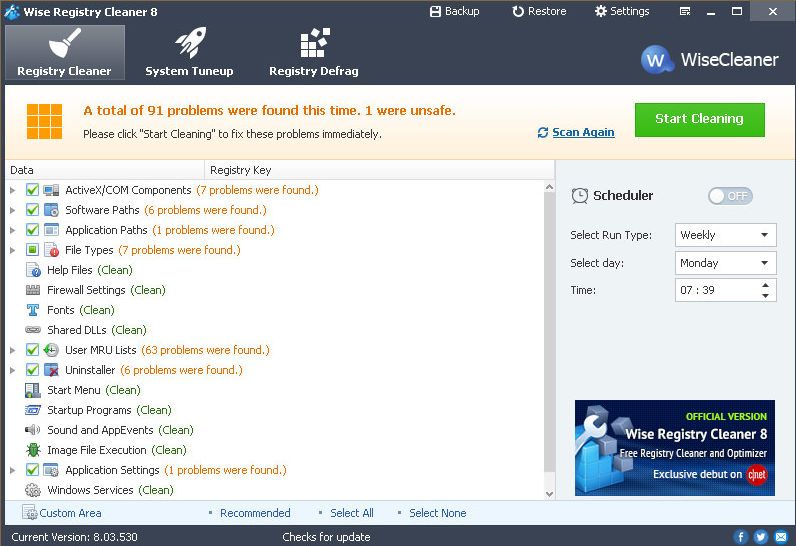
अनुभवहीन उपयोगकर्ताओं के लिए, एक सरल लेकिन प्रभावी समझदार डिस्क क्लीनर उपयोगिता उपयुक्त है। इसका उद्देश्य कचरा खोजना और हटाना, हार्ड ड्राइव को डीफ़्रैग्मेन्ट करना है।उपयोगिता की मदद से, आप अनावश्यक फ़ाइलों से छुटकारा पाने में सक्षम होंगे जो केवल जगह लेती हैं और आपके कंप्यूटर को गति देती हैं।
उपयोगिता को निर्माता की आधिकारिक वेबसाइट से मुफ्त में डाउनलोड किया जा सकता है। स्थापना और लॉन्च उसी तरह से किए जाते हैं जैसे अन्य कार्यक्रमों में। नीले टन में डिज़ाइन किए गए इंटरफ़ेस के लिए धन्यवाद, इसके साथ काम करना सुखद है।
- त्वरित फ़ाइल सफाई और डीफ़्रेग्मेंटेशन;
- अंतर्निहित अनुसूचक;
- पूरी तरह से रूसी में।
- पता नहीं लगा।
औसत मूल्य: मुफ़्त।
विट रजिस्ट्री फिक्स
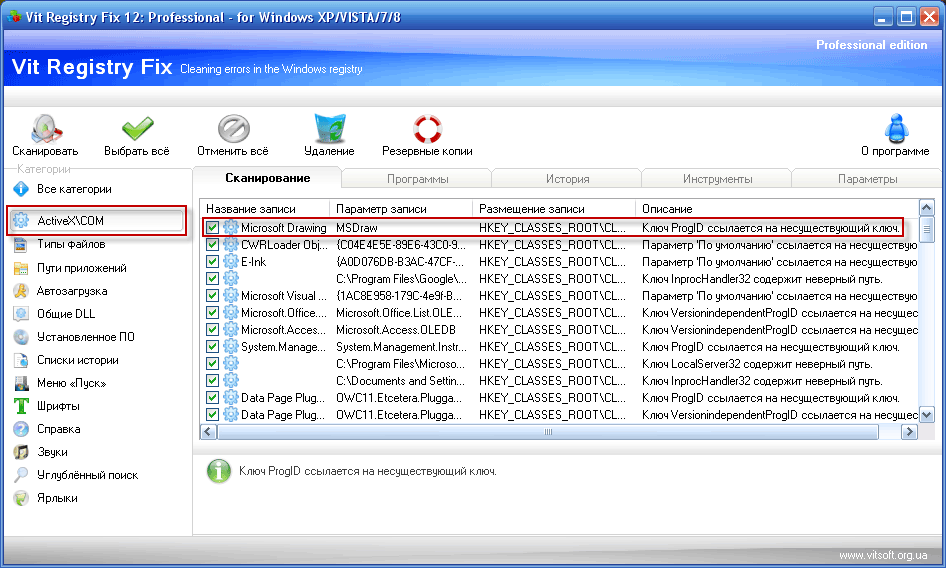
सफाई कार्यक्रम में चार घटक होते हैं। पहला रजिस्ट्री से जानकारी निकालने के लिए बनाया गया है, दूसरा कचरा है। तीसरा स्टार्टअप मैनेजर है, और चौथा अनइंस्टालर है।
प्रोग्राम को स्थापित करना और संचालित करना अन्य उपयोगिताओं से बहुत अलग नहीं है। सॉफ्टवेयर स्कैन करता है, फाइलों को स्वचालित रूप से हटा देता है या उपयोगकर्ता को अंतिम शब्द छोड़ देता है कि क्या छोड़ना है और क्या हटाना है। आप डेवलपर की वेबसाइट से नवीनतम संस्करण डाउनलोड कर सकते हैं।
- अमान्य लिंक वाले शॉर्टकट ढूंढता और हटाता है;
- बैकअप बनाना;
- उच्च गुणवत्ता और कार्यक्रम की गति।
- पता नहीं लगा।
औसत मूल्य: पेशेवर संस्करण के लिए 450 रूबल।
अपने पीसी को ऑप्टिमाइज़ करने के लिए 7 टिप्स
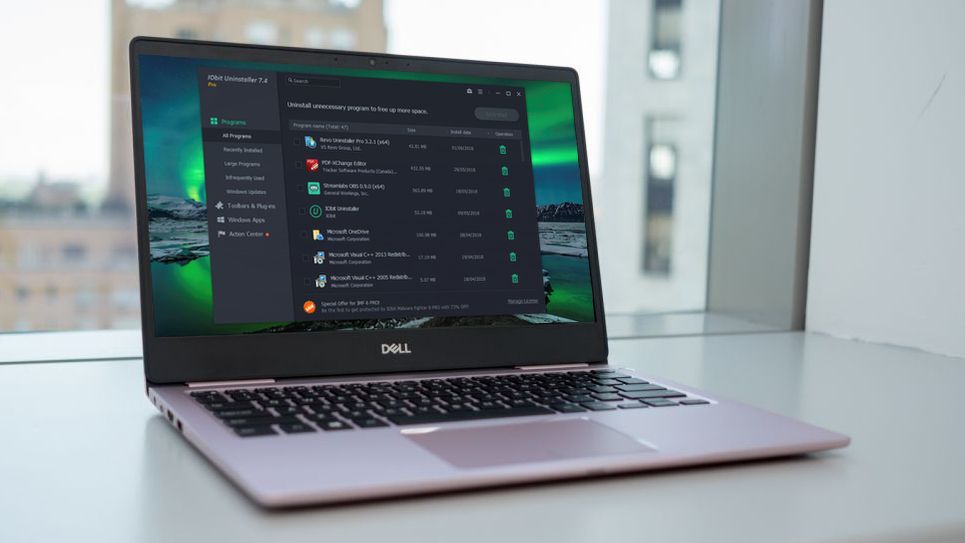
पीसी सुधार का विषय अटूट है। यह केवल एक विशेष कार्यक्रम को स्थापित करने और चलाने तक सीमित नहीं है। उपयोगकर्ता को निम्नलिखित कार्य स्वयं करने होंगे:
- उन प्रोग्रामों को हटा दें जिनका शायद ही उपयोग किया जाता है। उनमें से कुछ उपयोगकर्ता को ज्ञात नहीं हो सकते हैं। वे कंप्यूटर स्टार्टअप पर लोड होते हैं और पृष्ठभूमि प्रक्रियाओं के बीच चुपचाप चलते हैं। ऐसा करने के लिए, मेनू "प्रारंभ" खोलें - नियंत्रण कक्ष - प्रोग्राम - प्रोग्राम अनइंस्टॉल करें।
- ऑटोलोड सूची संपादित करें। जब आप अपना कंप्यूटर चालू करते हैं, तो कुछ प्रोग्राम लोड होते हैं। जितने अधिक होंगे, प्रक्रिया में उतना ही अधिक समय लगेगा। उन सभी की जरूरत नहीं है, लेकिन वे रैम लेते हैं। अनावश्यक लोगों को हटाने के लिए, आपको "प्रारंभ" बटन पर क्लिक करना होगा और खोज बार में msconfig लिखना होगा, "स्टार्टअप" टैब खोलें और अनावश्यक कार्यक्रमों को अनचेक करें। आपको सावधान रहना चाहिए कि वास्तव में महत्वपूर्ण फ़ाइल को न हटाएं।
- अनावश्यक फोंट की ऑटोलोडिंग अक्षम करें। प्रोग्राम के अलावा, विंडोज़ 200 फोंट तक डाउनलोड करता है। यदि दैनिक कार्य के लिए सभी की आवश्यकता नहीं है, तो अधिकता को छिपाना चाहिए। ऐसा करने के लिए, नियंत्रण कक्ष खोलें, "उपस्थिति और वैयक्तिकरण" अनुभाग चुनें, फिर "फ़ॉन्ट"। माउस के साथ एक अनावश्यक फ़ॉन्ट का चयन करने के बाद, सही कुंजी दबाएं और दिखाई देने वाले मेनू में - "छिपाएं"।
- अस्थायी फ़ाइलें हटाएं। हर दिन, बहुत सारी अस्थायी फ़ाइलें हार्ड ड्राइव पर समाप्त हो जाती हैं, जिन पर किसी का ध्यान नहीं जाता, वे हमेशा के लिए वहीं रह जाती हैं। उनकी वजह से, कंप्यूटर फ्रीज, फेल और स्लो होने लगता है। विशेष उपयोगिताओं के लिए धन्यवाद, सभी अनावश्यक सामग्री गायब हो जाएगी, आपकी हार्ड ड्राइव पर स्थान खाली कर देगी।
- डिस्क साफ करें। यदि कोई विशेष सॉफ़्टवेयर नहीं है, तो आप Microsoft डेवलपर्स द्वारा प्रदान की गई अंतर्निहित उपयोगिता का उपयोग कर सकते हैं। वह सर्वश्रेष्ठ की रेटिंग में नहीं आती है, लेकिन चरम मामलों में यह करेगी।
- डिस्क को डीफ़्रैग्मेन्ट करें, यानी हार्ड डिस्क पर फ़ाइलों को फिर से समूहित करें। ऐसा करने के लिए, आप अंतर्निहित उपयोगिताओं का उपयोग कर सकते हैं या विशेष कार्यक्रम डाउनलोड कर सकते हैं।
- धूल साफ करें। धूल आपके कंप्यूटर को वायरस से कम नुकसान नहीं पहुंचाती है। यही कारण है कि पंखा ज़्यादा गरम हो जाता है, जो सिस्टम को धीमा कर देता है, और कभी-कभी घटकों को निष्क्रिय कर देता है। यदि आपके पास प्रशंसक को स्वयं साफ करने के लिए पर्याप्त कौशल नहीं है, तो सेवा से संपर्क करना बेहतर है।
अपने पीसी की सफाई और अनुकूलन के लिए सही कार्यक्रम का चयन करने से आप समय पर आभासी कचरे से छुटकारा पा सकेंगे, जिससे आपके कंप्यूटर की गति सुनिश्चित होगी।
नयी प्रविष्टियां
श्रेणियाँ
उपयोगी
लोकप्रिय लेख
-

2025 में 50cc तक के सबसे अच्छे और सस्ते स्कूटरों की टॉप रैंकिंग
दृश्य: 131651 -

2025 में एक अपार्टमेंट के लिए सर्वश्रेष्ठ ध्वनिरोधी सामग्री की रेटिंग
दृश्य: 127691 -

2025 के लिए फ्लू और सर्दी के लिए महंगी दवाओं के सस्ते एनालॉग्स की रेटिंग
दृश्य: 124519 -

2025 में सर्वश्रेष्ठ पुरुषों के स्नीकर्स
दृश्य: 124033 -

2025 में सर्वश्रेष्ठ जटिल विटामिन
दृश्य: 121940 -

सर्वश्रेष्ठ स्मार्टवॉच की शीर्ष रैंकिंग 2025 - मूल्य-गुणवत्ता अनुपात
दृश्य: 114980 -

भूरे बालों के लिए सबसे अच्छा पेंट - शीर्ष रेटिंग 2025
दृश्य: 113395 -

2025 में आंतरिक कार्य के लिए सर्वश्रेष्ठ लकड़ी के पेंट की रैंकिंग
दृश्य: 110319 -

2025 में सर्वश्रेष्ठ कताई रीलों की रेटिंग
दृश्य: 105329 -

2025 के लिए पुरुषों के लिए सर्वश्रेष्ठ सेक्स डॉल की रैंकिंग
दृश्य: 104366 -

2025 में चीन से सर्वश्रेष्ठ एक्शन कैमरों की रैंकिंग
दृश्य: 102216 -

2025 में वयस्कों और बच्चों के लिए सबसे प्रभावी कैल्शियम की तैयारी
दृश्य: 102011









